 Article Tags
Article Tags
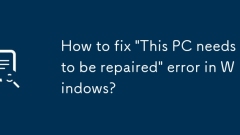
Comment corriger 'ce PC doit être réparé' dans Windows?
Une erreur "thispcneedStoberepaired" se produit lorsque les fenêtres démarre, ce qui est généralement causé par la corruption BCD, les problèmes de disque dur ou les modifications matérielles. 1. Utilisez Windows Installation Media pour saisir l'environnement de récupération; 2. Exécutez BootRec / FixMB, bootRec / fixboot, bootRec / scanos, bootRec / RebuildBCD via l'invite de commande pour reconstruire BCD; 3. Utilisez CHKDSK pour vérifier et réparer les erreurs de disque; 4. Essayez de commencer la réparation, de restaurer le système ou de réinitialiser cet ordinateur. Dans la plupart des cas, la reconstruction de BCD peut résoudre le problème. Si le disque dur est endommagé, il doit être remplacé ou transféré. La panne de courant ou la fermeture forcée doit être évitée pendant le fonctionnement.
Jul 13, 2025 am 01:37 AM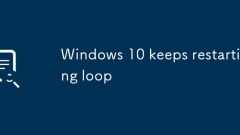
Windows 10 continue de redémarrer la boucle
La boucle de redémarrage continue de Windows 10 est généralement causée par la défaillance de la mise à jour du système, le conflit du pilote ou le logiciel, la corruption du fichier système ou les erreurs de disque dur. 1. Vous pouvez essayer de forcer l'arrêt à entrer dans l'environnement Winre, à utiliser "Boot Repair" ou à désinstaller les dernières mises à jour; 2. S'il y a un conflit de pilote ou logiciel, vous pouvez saisir l'interface de réparation en installant le lecteur flash USB et en exécutant la commande de réparation de démarrage, ou désinstaller le nouveau pilote / logiciel en mode sans échec; 3. Les fichiers système sont corrompus et peuvent être vérifiés et réparés par SFC / Scanow et CHKDSK. S'il y a une erreur de disque dur, vous devez sauvegarder les données et remplacer le matériel; 4. Enfin, vous pouvez envisager de faire du retour ou de réinitialiser l'ordinateur via le point de restauration du système pour résoudre complètement le problème.
Jul 13, 2025 am 01:36 AM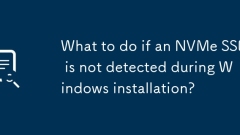
Que faire si un SSD NVME n'est pas détecté lors de l'installation de Windows?
Si NVMessd ne s'affiche pas lors de l'installation de Windows, vérifiez d'abord les paramètres BIOS / UEFI pour vous assurer qu'il est correctement reconnu et activé, définissez le mode de stockage sur AHCI, activez CSM ou ajustez l'état de SecureBoot si nécessaire; Deuxièmement, utilisez les derniers supports d'installation Windows contenant des pilotes NVME et sélectionnez le schéma de partitionnement correct (UEFI sélectionne GPT, BIOS sélectionne MBR); Confirmez ensuite que la connexion physique du lecteur NVME est stable, essayez de remplacer la fente ou de la tester dans d'autres systèmes; Enfin, appuyez sur Shift F10 via l'interface d'installation pour appeler l'invite de commande, entrez DiskPart et exécutez ListDisk pour voir si le disque existe. S'il existe, utilisez SelectDisk
Jul 13, 2025 am 01:31 AM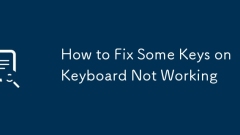
Comment réparer certaines touches sur le clavier ne fonctionne pas
La plupart des touches du clavier ne fonctionnent pas en raison de mauvais problèmes de contact ou de système. Ne vous précipitez pas pour changer le clavier en premier. 1. Vérifiez les touches elles-mêmes: essayez d'appuyer à la légère appuyer sur les touches. Utilisez de l'alcool pour nettoyer l'arbre ou les contacts sur le clavier mécanique avec un capuchon de clé détachable, veillez à ne pas endommager la boucle. 2. Dépannage des problèmes du système ou du pilote: modifiez le port ou l'ordinateur USB pour tester, entrez le gestionnaire de périphériques pour désinstaller et réinstaller le pilote et mettre à jour les correctifs système. 3. Vérifiez les paramètres d'accessibilité: désactivez la touche de filtre ou les options de clé collante dans Windows ou Mac. Dans la plupart des cas, il peut être résolu en nettoyant, en modifiant les interfaces et en fermant les fonctions auxiliaires. Si cela ne fonctionne vraiment pas, envisagez de remplacer le clavier.
Jul 13, 2025 am 01:28 AM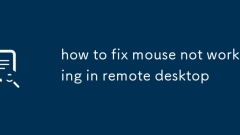
comment réparer la souris ne fonctionne pas dans le bureau à distance
Si la souris ne fonctionne pas dans le bureau distant, vous pouvez essayer les méthodes suivantes: 1. Assurez-vous que la souris locale est normale et définie correctement dans la connexion distante; 2. Redémarrez le service de bureau distant ou remplacez le client pour vous reconnecter; 3. Mettre à jour ou faire reculer le pilote de la carte graphique et réinstaller les pilotes de périphérique associés; 4. éteignez les logiciels tiers qui peuvent interférer. Les problèmes sont généralement causés par les conflits de configuration, de conducteur ou de logiciel et peuvent être résolus dans la plupart des cas à travers les étapes ci-dessus.
Jul 13, 2025 am 01:26 AM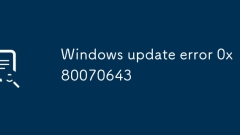
Erreur de mise à jour Windows 0x80070643
Les solutions à l'erreur de mise à jour Windows 0x80070643 incluent: 1. Utilisez des outils SFC / Scanow et DISM pour réparer les fichiers système; 2. Réinitialisez les composants de la mise à jour de Windows, y compris l'arrêt du service, effacer le cache et redémarrer le service; 3. Débutant le logiciel contradictoire ou entrant le mode de démarrage propre pour éliminer les interférences tierces; 4. Téléchargez et installez manuellement le package de mise à jour dans le catalogue de mise à jour Microsoft. Les étapes ci-dessus sont généralement efficaces pour résoudre le problème.
Jul 13, 2025 am 01:25 AM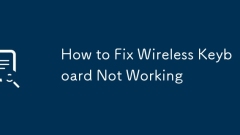
Comment réparer le clavier sans fil ne fonctionne pas
Lorsque le clavier sans fil ne fonctionne pas, vérifiez d'abord la batterie et l'alimentation pour confirmer que l'alimentation est normale; Dépannage ensuite les problèmes de connexion pour garantir que la connexion Bluetooth ou USB est stable; Vérifiez ensuite les paramètres du pilote et du système, mettez à jour ou réinitialisez si nécessaire; et enfin dépanner les défaillances matérielles ou les interférences environnementales. 1. Vérifiez si la batterie est alimentée et essayez de remplacer ou de charger. 2. Assurez-vous que le Bluetooth est apparié ou que le récepteur USB est branché pour éviter les interférences. 3. Mettre à jour les pilotes, les correctifs système ou la réinitialisation des paramètres du système. 4. Nettoyez le clavier, éloignez-vous des sources d'interférence ou utilisez un logiciel pour diagnostiquer l'état du matériel.
Jul 13, 2025 am 01:24 AM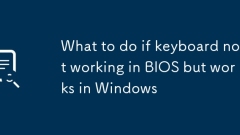
Que faire si le clavier ne fonctionne pas dans le BIOS mais fonctionne sous Windows
Le clavier fonctionne sous Windows mais pas dans le BIOS généralement parce que le système prend en charge le matériel différemment avant le chargement du système d'exploitation. Vérifiez d'abord les paramètres BIOS / UEFI pour vous assurer que ?UsbleGacySupport? ou des options similaires sont activées; Si vous ne pouvez pas utiliser le clavier pour naviguer dans le menu du BIOS, vous pouvez essayer d'utiliser le clavier PS / 2. Deuxièmement, essayez de brancher le clavier sur le port d'E / S à l'arrière de la carte mère, d'éviter le port USB3.0 et de tester d'autres claviers connus pour fonctionner dans l'environnement du BIOS. Ensuite, envisagez de mettre à jour ou de réinitialiser le firmware BIOS / UEFI, visitez le site Web du fabricant de la carte mère pour télécharger la dernière version du BIOS et suivre les instructions, ou sélectionner "LoadSetUpDefaults" pour restaurer le défaut par défaut
Jul 13, 2025 am 01:22 AM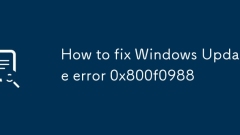
Comment corriger l'erreur de mise à jour Windows 0x800f0988
Les solutions à l'erreur Windowsupdate 0x800f0988 incluent: 1. Vérifiez la connexion réseau et éteignez le pare-feu ou le logiciel antivirus; 2. Exécutez le dépannage de la mise à jour Windows; 3. Réinitialiser les services liés à la mise à jour de Windows et nettoyer les fichiers de cache; 4. Passez la zone système en anglais (US) pour résoudre le problème de compatibilité du pack de langue; 5. Utilisez les outils DISM et SFC pour numériser pour réparer le problème de corruption du fichier système. Les étapes ci-dessus peuvent généralement résoudre efficacement l'erreur.
Jul 13, 2025 am 01:22 AM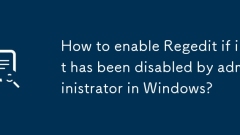
Comment activer Regedit s'il a été désactivé par l'administrateur dans Windows?
Si vous constatez que l'éditeur de registre (Regedit) est désactivé lorsque vous utilisez Windows, vous pouvez le réactiver par: 1. Utilisez l'éditeur de stratégie de groupe (pour l'édition professionnelle et supérieure), accédez à "Configuration de l'utilisateur> Modèles administratifs> Système> Registre", définissez "Block Access to Register Editor" à "non activé" ou "désactivé", et redémarrer l'explorateur ou le PC pour prendre effet; 2. Créez et exécutez le fichier .reg pour modifier la clé de registre, définissez la valeur DisableRegistryTools sur 0 et prenez effet après rafra?chissement; 3. Effacez le drapeau de désactivation directement via l'invite de commande ou la commande PowerShell Exécution. Il est recommandé de sauvegarder le registre avant l'opération pour éviter la mauvaise opération.
Jul 13, 2025 am 01:20 AM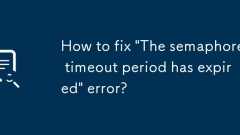
Comment corriger la période de délai d'expiration du sémaphore a expiré l'erreur '?
Lors de la rencontre de l'erreur "TheSemaphoreTimeoutPeriodHasexpired", vous devez d'abord vérifier la connexion réseau, puis mettre à jour ou annuler le pilote matériel, puis ajuster les restrictions de ressources système et enfin effectuer la détection du virus et le nettoyage du processus d'arrière-plan. Plus précisément, 1. Vérifiez les retards ou interrompons les délais de réseau, redémarrez le routeur, vérifiez le cable réseau ou essayez la connexion IP directe; 2. Mettre à jour ou faire reculer le contr?leur de disque, l'interface USB, la carte réseau et d'autres pilotes; 3. éteignez les programmes d'occupation des ressources élevées, augmentez de manière appropriée la valeur WaitForsChingObjectTimeout dans le registre ou redémarrez l'ordinateur; 4. Utilisez un logiciel antivirus pour scanner et désactiver les éléments de démarrage inutiles et dépanner progressivement la cause première du problème.
Jul 13, 2025 am 01:17 AM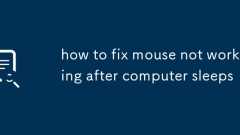
Comment réparer la souris qui ne fonctionne pas après le sommeil de l'ordinateur
La souris ne fonctionne pas après que l'ordinateur hiberne, qui est généralement causé par les paramètres de gestion de l'alimentation, les problèmes de pilote ou les mauvaises connexions matérielles. 1. Vérifiez d'abord la connexion de la souris et le niveau de la batterie, essayez de modifier l'interface USB ou de redémarrer le périphérique Bluetooth; 2. Entrez le gestionnaire de périphériques pour décocher "Autoriser l'ordinateur à désactiver cet appareil pour économiser l'énergie"; 3. Mettre à jour ou réinstaller le pilote de la souris, et la souris de marque peut installer le pilote dédié officiel; 4. éteignez la fonction de démarrage rapide pour résoudre les problèmes de compatibilité matérielle. Si les étapes ci-dessus ne sont pas valides, il peut s'agir d'une défaillance matérielle. Il est recommandé de remplacer la souris ou de contacter le fabricant pour prendre en charge le traitement ultérieur.
Jul 13, 2025 am 01:12 AM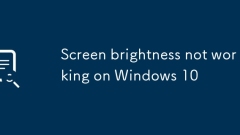
La luminosité de l'écran ne fonctionne pas sur Windows 10
Lorsque le réglage de la luminosité de l'écran n'est pas valide, vérifiez et mettez à jour le pilote de carte graphique, en particulier le périphérique Intel Integrated Graphics Carte; Deuxièmement, ajustez les paramètres de luminosité de l'affichage dans les options d'alimentation pour garantir que l'état de batterie et de plug-in peut être ajusté; S'il n'est pas valide, essayez de modifier les éléments liés au registre (la sauvegarde est requise avant l'opération); Enfin, utilisez des outils tiers tels que Dimmer ou ClickPonitordDC pour ajuster temporairement la luminosité. 1. Mettre à jour ou réinstaller le pilote de carte graphique; 2. Modifier les paramètres de luminosité dans le plan d'alimentation; 3. Ajuster les paramètres de registre; 4. Utilisez le logiciel de réglage de la luminosité tiers.
Jul 13, 2025 am 01:07 AM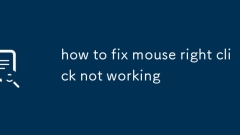
comment réparer la souris clic droit de ne pas fonctionner
Lorsque le bouton droit de la souris ne fonctionne pas, vérifiez d'abord les problèmes de base, puis effectuez une enquête approfondie. 1. La souris sans fil doit vérifier le niveau de la batterie et la redémarrer; 2. La souris cablée doit essayer de remplacer l'interface USB; 3. Entrez les paramètres du système pour confirmer si le "bouton principal" est défini sur le bouton gauche et éteignez la fonction auxiliaire activée par erreur; 4. Nettoyez le bouton ou démontez la machine pour vérifier l'état de micro-mouvement et remplacez le micro-mouvement si nécessaire; 5. Mettre à jour ou réinstaller le pilote et utiliser le logiciel officiel pour tester la réponse clé. La plupart des problèmes peuvent être résolus par les étapes ci-dessus.
Jul 13, 2025 am 01:03 AM
Outils chauds Tags

Undress AI Tool
Images de déshabillage gratuites

Undresser.AI Undress
Application basée sur l'IA pour créer des photos de nu réalistes

AI Clothes Remover
Outil d'IA en ligne pour supprimer les vêtements des photos.

Clothoff.io
Dissolvant de vêtements AI

Video Face Swap
échangez les visages dans n'importe quelle vidéo sans effort grace à notre outil d'échange de visage AI entièrement gratuit?!

Article chaud

Outils chauds

Collection de bibliothèques d'exécution vc9-vc14 (32 + 64 bits) (lien ci-dessous)
Téléchargez la collection de bibliothèques d'exécution requises pour l'installation de phpStudy

VC9 32 bits
Bibliothèque d'exécution de l'environnement d'installation intégré VC9 32 bits phpstudy

Version complète de la bo?te à outils du programmeur PHP
Programmer Toolbox v1.0 Environnement intégré PHP

VC11 32 bits
Bibliothèque d'exécution de l'environnement d'installation intégré VC11 phpstudy 32 bits

SublimeText3 version chinoise
Version chinoise, très simple à utiliser






